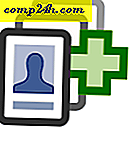Word 2013: Slik konfigurerer du innstillinger for grammatikk og stil
Microsoft Word 2013 leveres med grunnleggende grammatikkontroll aktivert. Hvis du vet hvor du skal se, kan du også slå på flere stil og lesbarhetskontroller.
Kom i gang ved å klikke på File, Options.
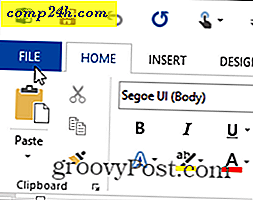

Klikk på Proofing og bla ned til Grammatikk-delen.

For å aktivere standardene for stilcheck, klikker du bare på nedpilen under Skrivestil: og velg Grammatikk og stil .

Hvis du vil finjustere de forskjellige grammatikk- og stilkontrollene, klikker du bare på Innstillinger- boksen. Massevis av muligheter der inne, så vær så snill å leke deg rundt.

Aktiver lesbarhetsgrammatikkontroll
Word 2013-lesbarhetskontrollen er deaktivert som standard som jeg personlig finner merkelig. For å aktivere det, merk av i boksen under Proofing-området.

Hvis du vil se den i aksjon, mens du er inne i dokumentet, klikker du på Review- fanen, Stavekontroll og grammatikk (eller trykk F7).

Med statistikken Vis lesbarhet nå aktivert, vil all dokumentstatistikk vise, inkludert Passive Sentences%, Flesch Reading Ease og Flesch-Kincaid Grade Level.

Nå som du vet hvor du skal se, er å tilpasse innstillingen Grammatikk og stil en av de første tingene du bør gjøre etter å ha installert Word 2013. Funksjonene er solide og vil uten tvil hjelpe deg med å lage flere profesjonelle dokumenter.